V tomto tutoriálu vám ukážu, jak vytvořit animovaný textový banner v Adobe Premiere Pro CC, přičemž využijeme maskování kreativním způsobem pro zobrazení textu. Abychom dosáhli atraktivního výsledku, je důležité ovládat základní animační techniky a dodržovat některé specifické kroky. Pojďme rovnou na to a prozkoumejme různé aspekty textové animace.
Nejdůležitější poznatky
- Dozvíte se, jak používat maskování v programu Adobe Premiere Pro k vytvoření textového efektu.
- Je možné propojit pozici prvků tak, aby se synchronizovaně animovaly.
- Kombinace tvarů a textových masek vede k úžasným animačním efektům.
Postupný postup
Nejprve uvidíte aktuální stav vaší sekvence. Máte již některé prvky, které můžete použít k animaci. Začněte tím, že si představíte cíl, kterého chcete dosáhnout na konci.
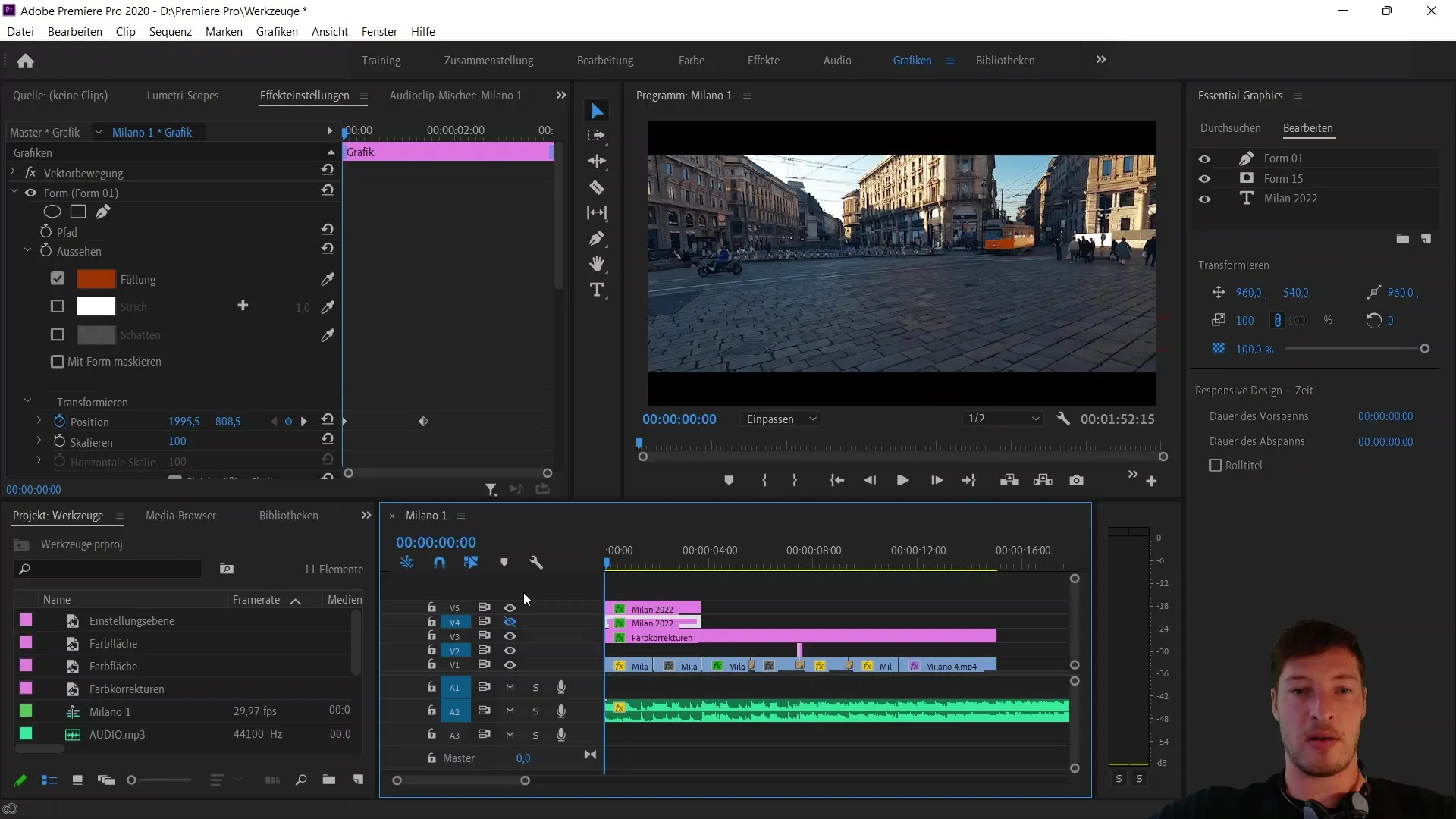
Nyní odebereme finální výsledek ze sekvence a opět uděláme vrstvu viditelnou, abychom mohli pracovat s aktuálním stavem. Označte příslušnou vrstvu a přejděte dopsouh mových dat dole na panelu ovládání.
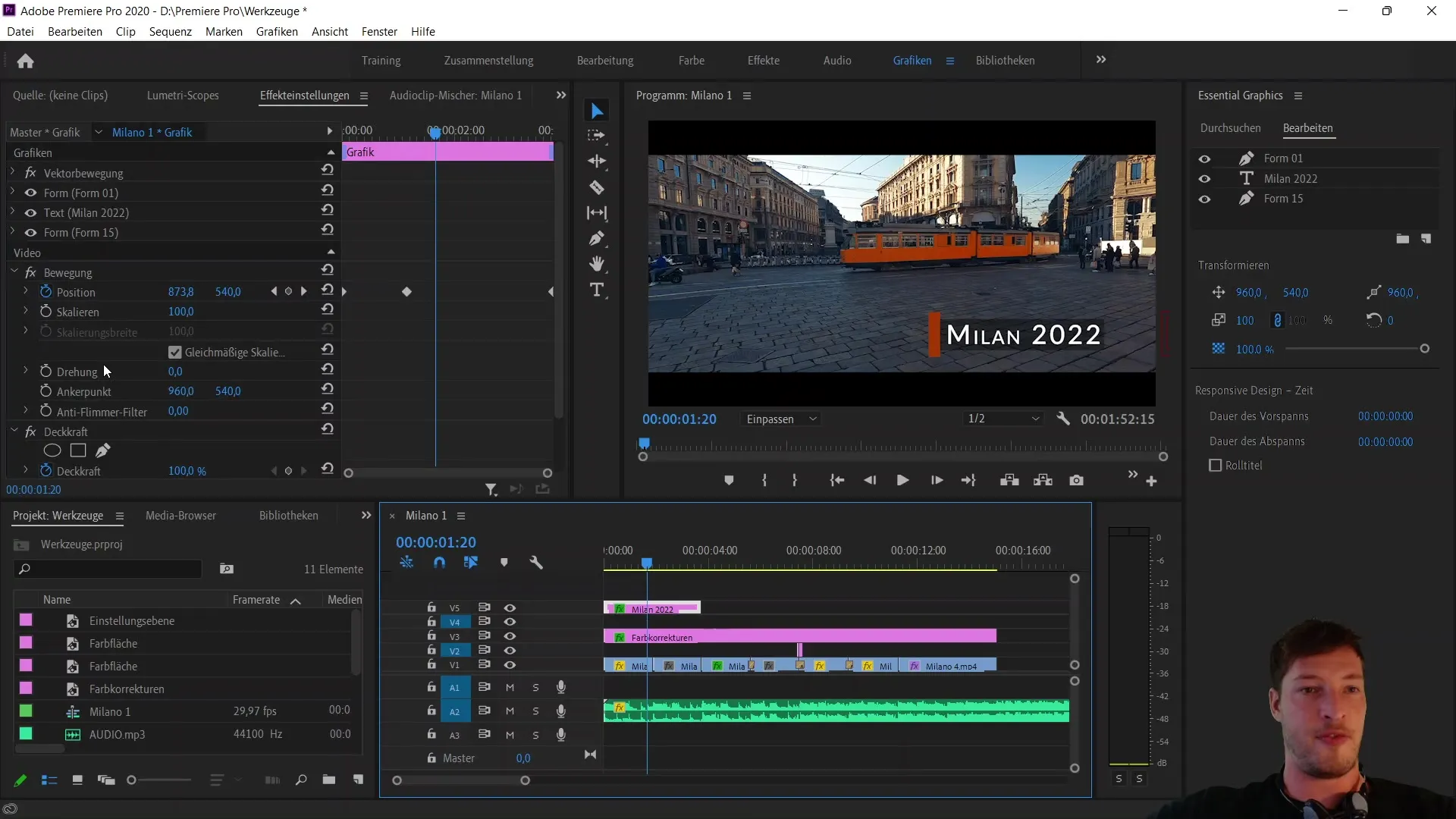
Zde naleznete nastavení animované pozice. Pro resetování animace klikněte na stopky vedle údajů o pozici k odstranění všech klíčových snímků. Potvrďte akci a uvnitř prvku se již nebude pohybovat.
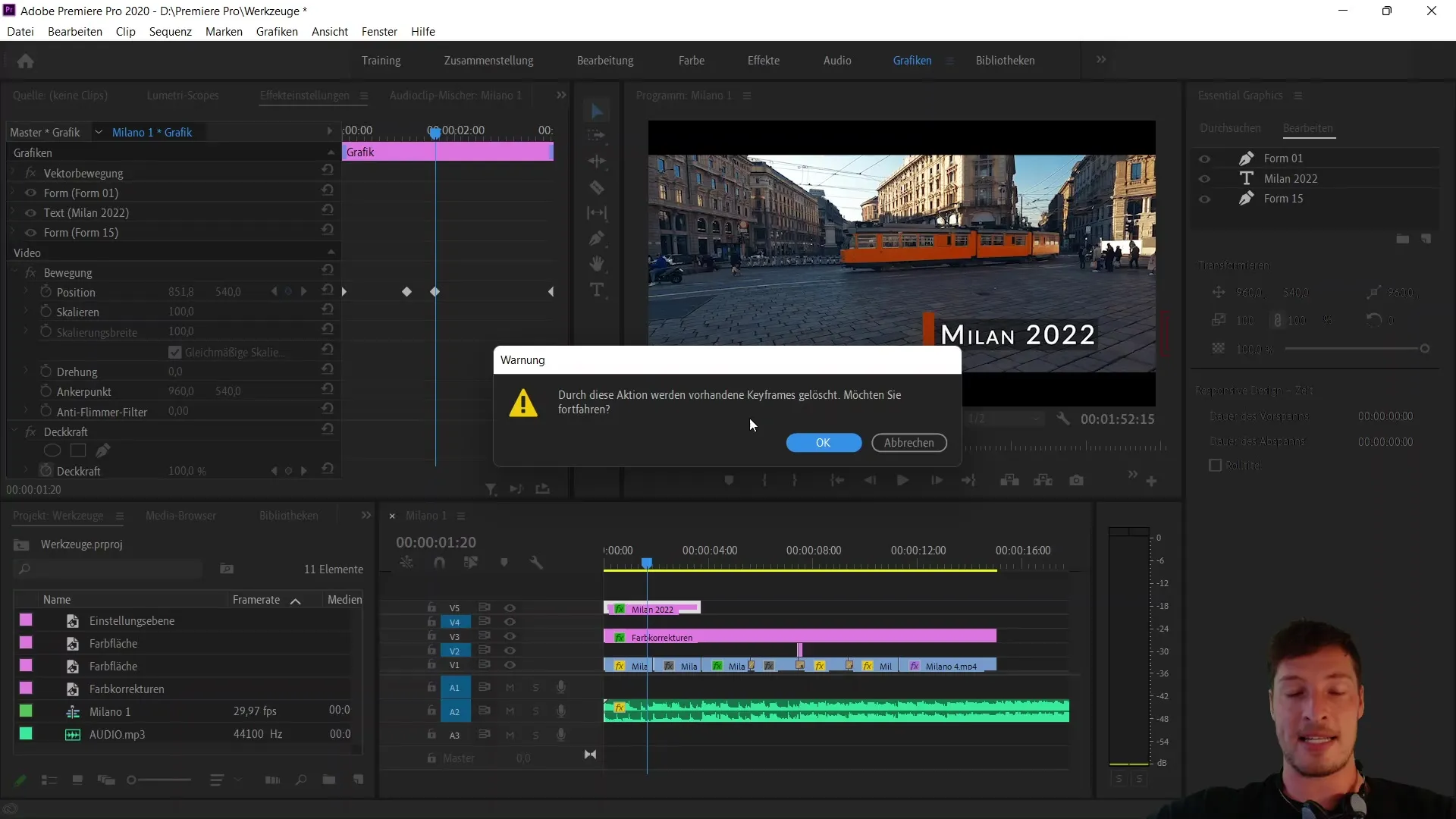
Nyní si můžete prohlédnout všechny jednotlivé tvary vytvořené ve vašem projektu. Začněte s prvním tvarem, vaší hnědou čárou, a textovým prvkem. Pod nimi naleznete obdélník, který má sníženou průhlednost.
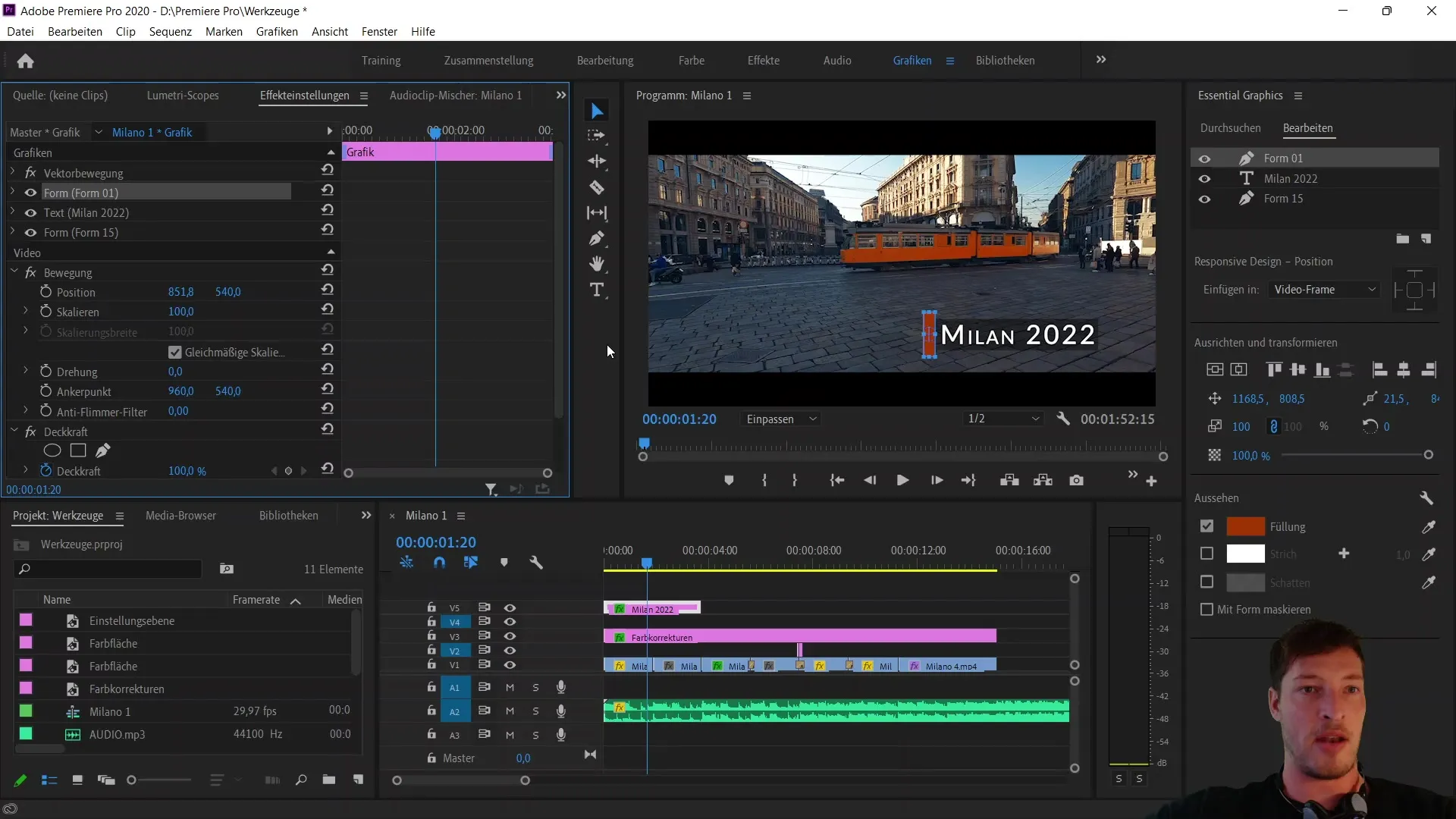
Otevřete nastavení prvního tvaru pro úpravu jeho pozice. Máte možnost změnit polohu v ose X. Před tím, než to uděláte, se ujistěte, že položíte polohu obdélníku ve tvaru hnědé čáry. Vyberte obdélník a propojte ho přes Responsive Design Position s prvním tvarem.
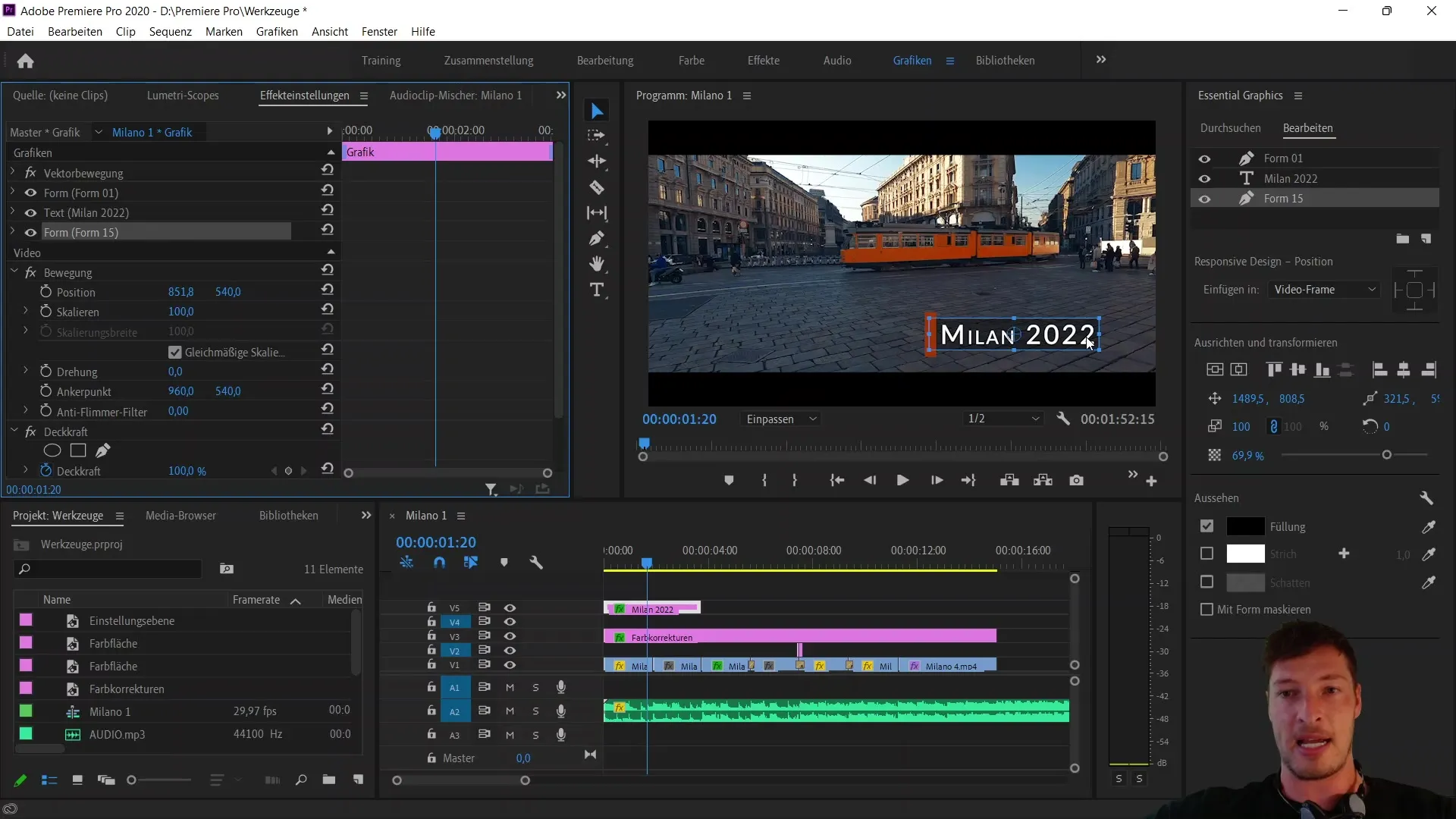
Po propojení hran posuňte obdélník blízko k hnědé čáře. Uvidíte, že obdélník se pohybuje spolu, protože jsou pozice propojeny. Využití této propojenosti je klíčové pro animaci, kterou budeme brzy vytvářet.
Nyní použijeme obdélník jako masku pro náš text. Přesuňte tvar nad text. Uvidíte, že tvar kvůli své snížené průhlednosti zakrývá text. Je čas na proces maskování. Vyberte možnost "Maskovat s tvarem".
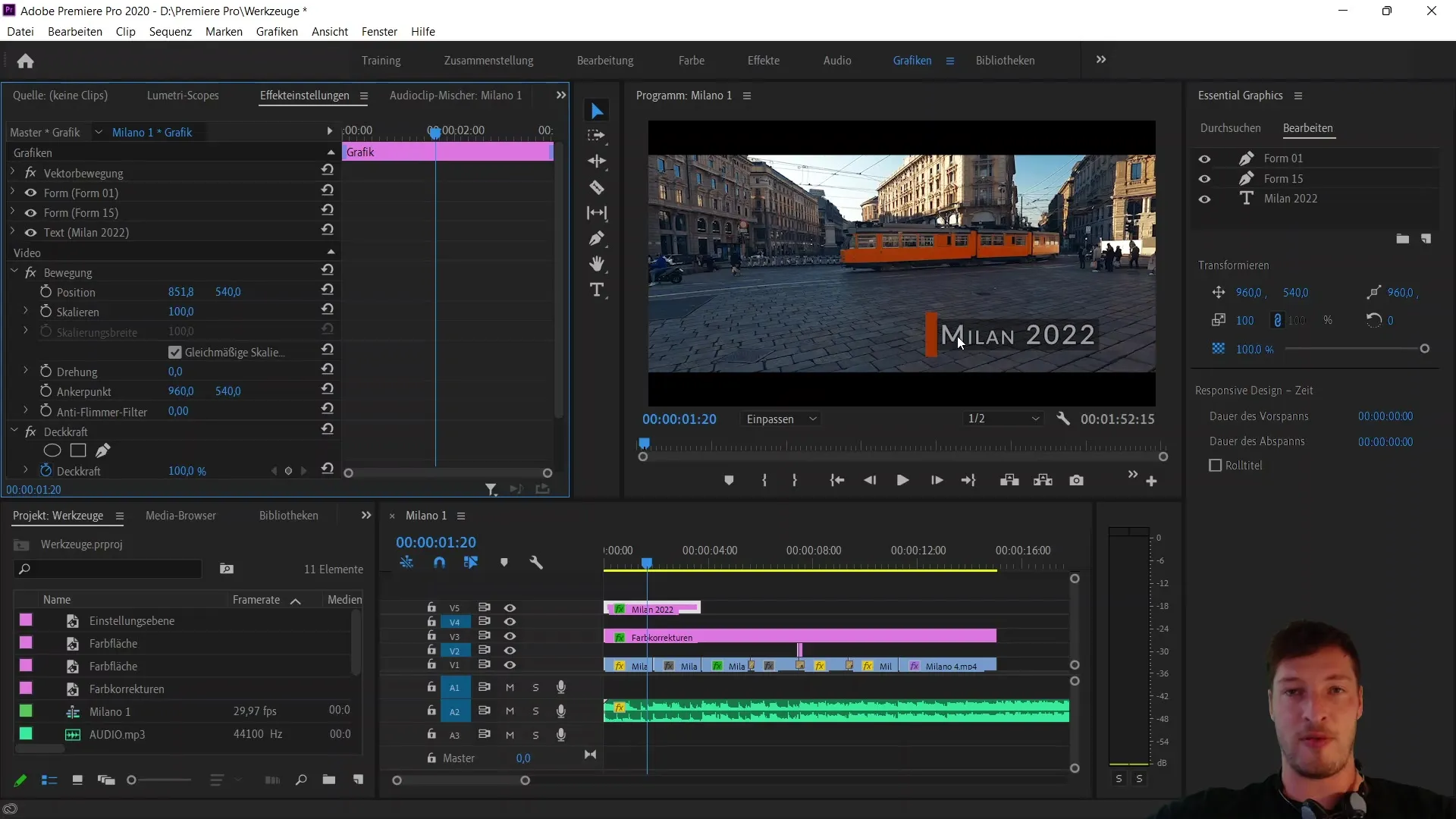
Pokud posunete obdélník doleva, text bude viditelný, a pokud ho posunete doprava, stane se neviditelným. Tím se vytvoří požadovaný efekt.
Pro zdokonalení animace se vraťte k nastavení masování a ujistěte se, že průhlednost obdélníku je nyní zpět na 100 %. Tím se zajistí, že se text zobrazí v požadovaný okamžik.
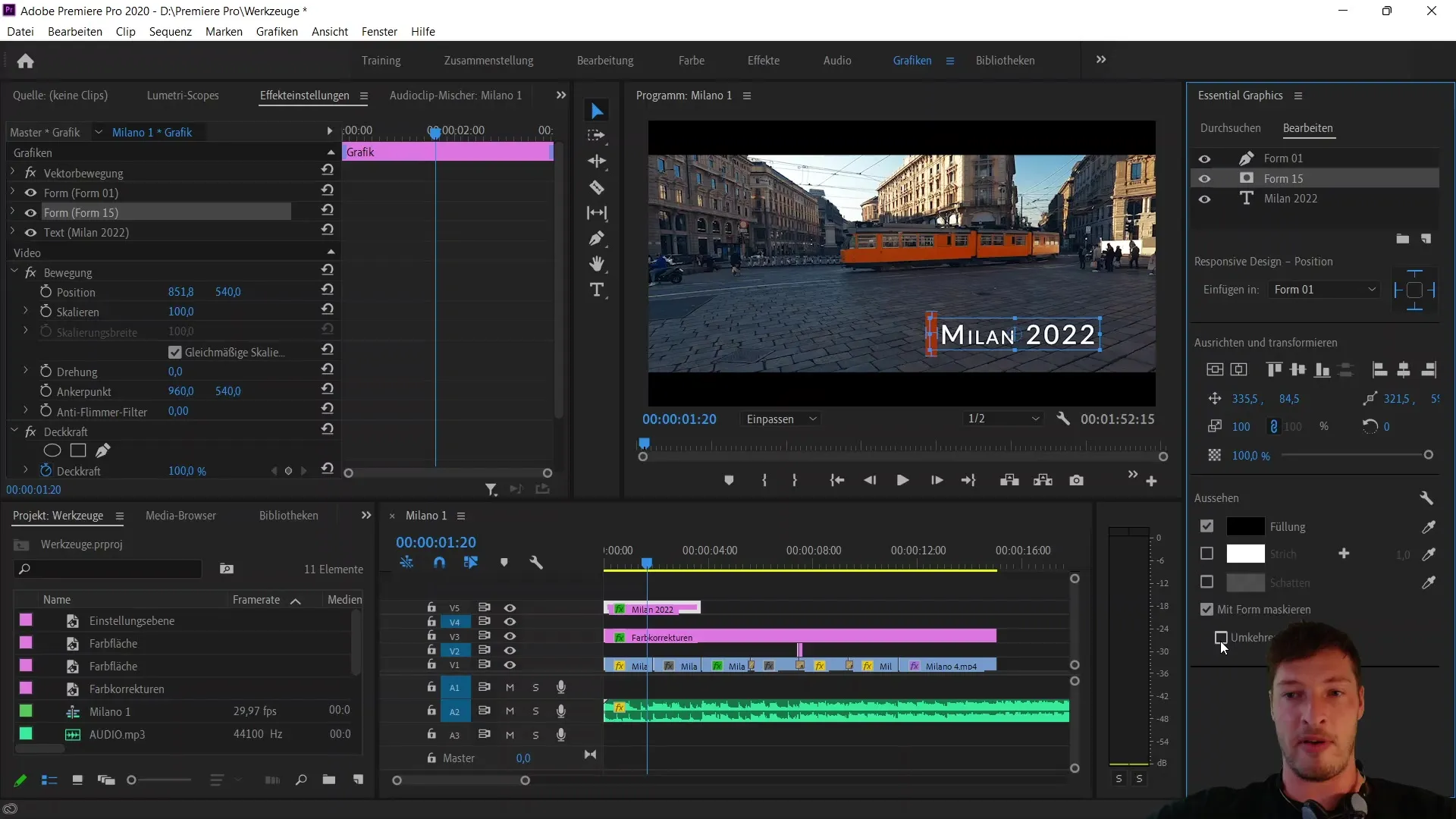
Nyní je nutné animovat tvar ve své pozici. Položte první klíčový snímek tak, že umístíte obdélník mimo viditelný oblast. Poté klikněte na stopky.
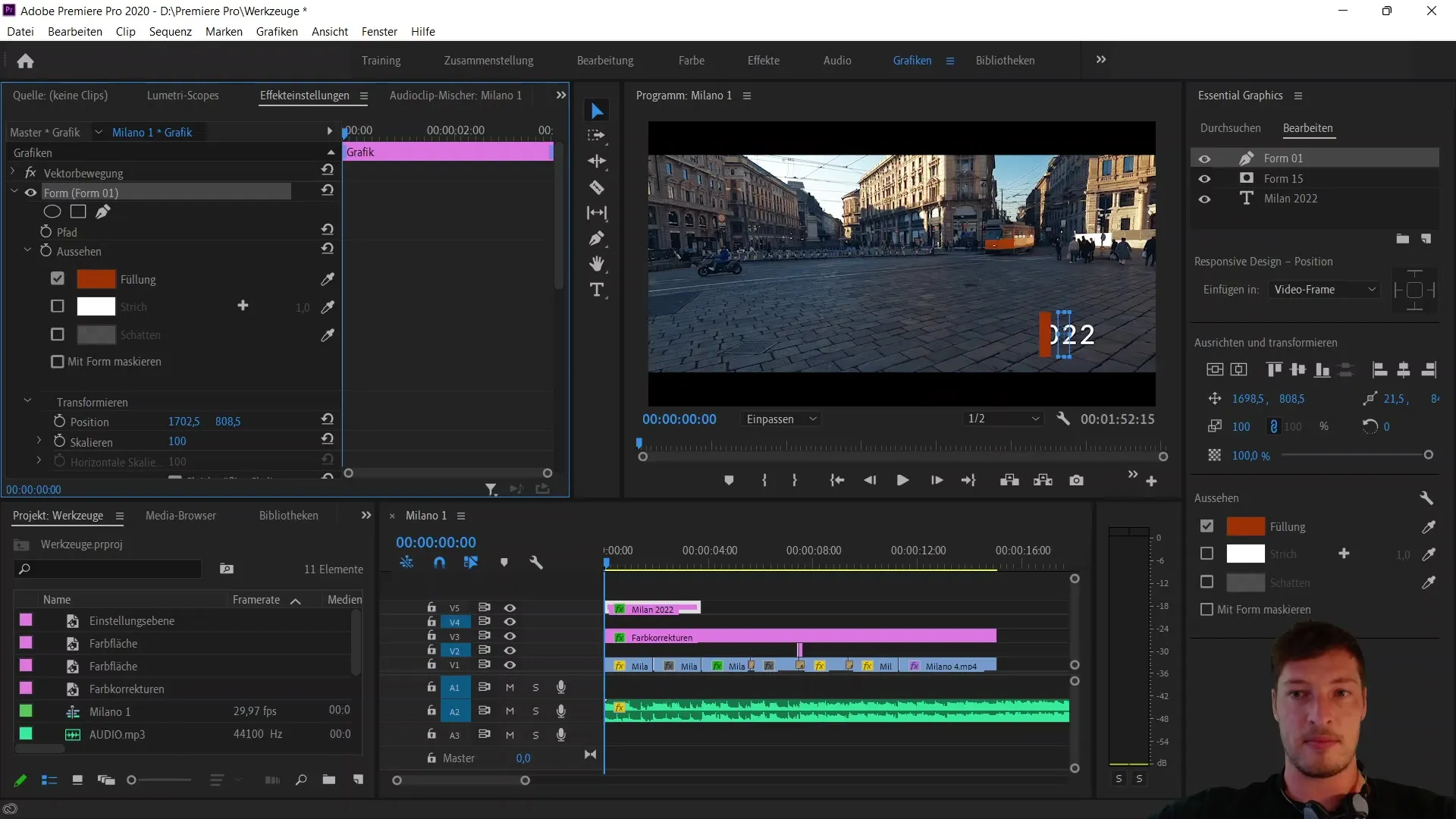
Posuňte obdélník asi 10 klíčových snímků později doleva, takže se text "Milano 2022" stane viditelným. Klíčový snímek můžete upravit podle potřeby k zajištění plynulé animace.
Nyní jste úspěšně vytvořili animovaný textový banner. Experimentujte s dalšími animacemi a podívejte se, jak byste mohli dále animovat celý tvar pro maximalizaci efektu.
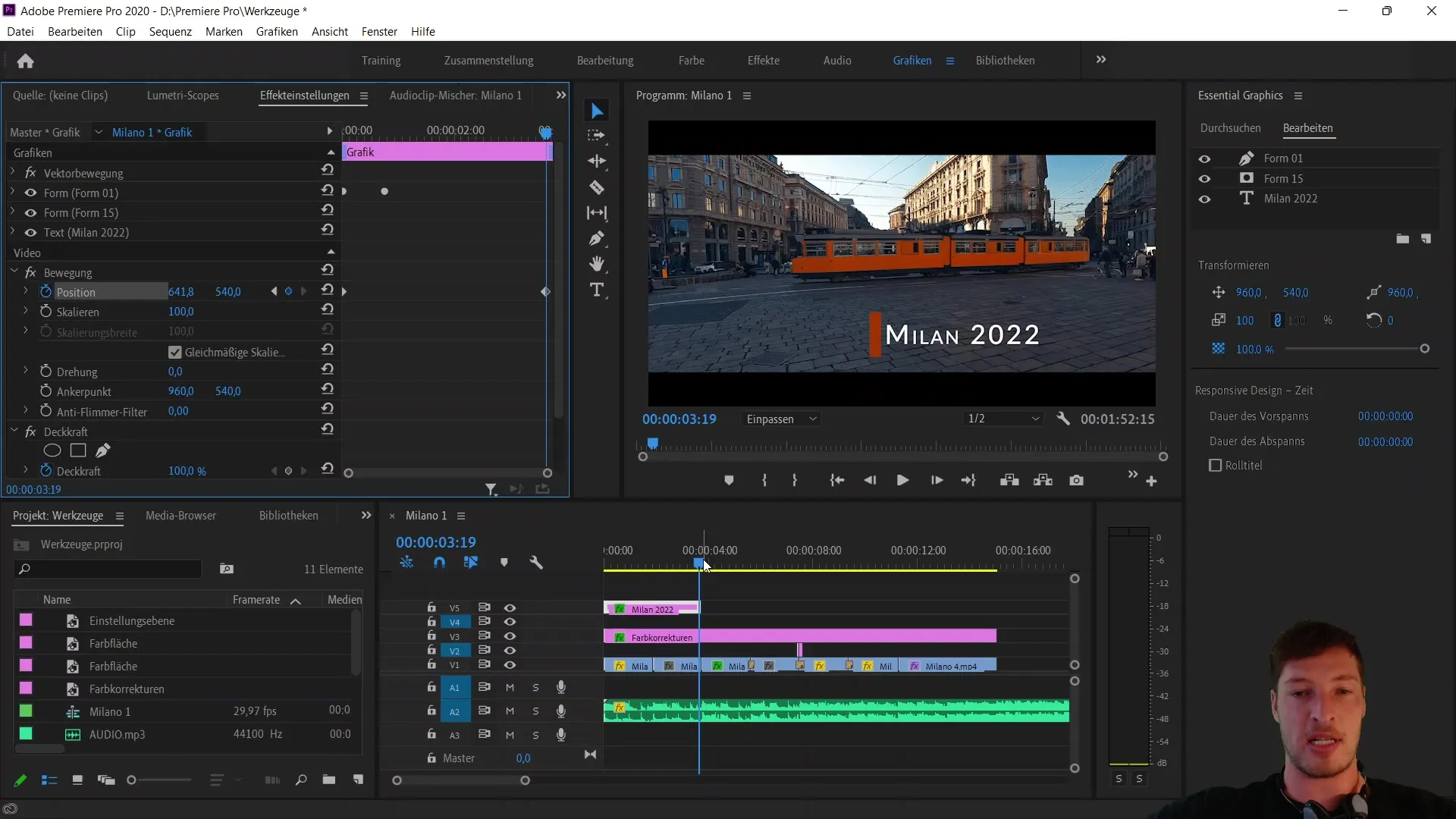
Učil jsi se kombinovat a animovat jednotlivé tvary, abys dosáhl dojemných efektů. Využij responzivního designu k synchronizaci různých prvků ve své animaci.
Shrnutí
V této příručce jsi se naučil, jak pomocí programu Adobe Premiere Pro CC vytvořit animovaný textový banner s maskováním. Nyní víš, jak propojit a animovat pozice tvarů pro dosažení dojímavých výsledků. Využij popsané techniky k obohacení svých video projektů.
Často kladené otázky
Jak otevřu pohybová data v programu Premiere Pro?Chcete-li otevřít pohybová data, vyberte příslušnou vrstvu a přejděte do vlastností v panelu ovládacích prvků.
Co jsou keyframe ve službě Adobe Premiere Pro?Keyframe jsou pozice na časové ose, které určují, kde by se měl prvek nacházet v určitý časový okamžik.
Jak mohu v programu Premiere Pro použít maskování?Maskování lze použít tak, že umístíte tvar nad objekt, který chcete maskovat, a vyberete možnost maskování.
Jakou roli hraje responzivní design při animaci?Responzivní design umožňuje propojit pozice různých prvků tak, aby se synchronizovaně pohybovaly.
Jak mohu upravit rychlost mé animace?Můžete posunout pozici keyframe na časové ose, abyste změnili rychlost animace.


